수입면장등록
1. 개요 및 목적
- 수입된 내역을 출력하기 위해 만들어진 프로그램이다
2. 선행작업
- 현장입고 등록, B/L 등록, L/C 등록
3. 화면보기 < 그림 Ⅵ-16-1 수입면장등록된 화면 >
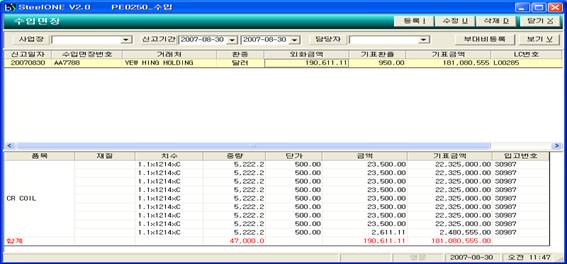
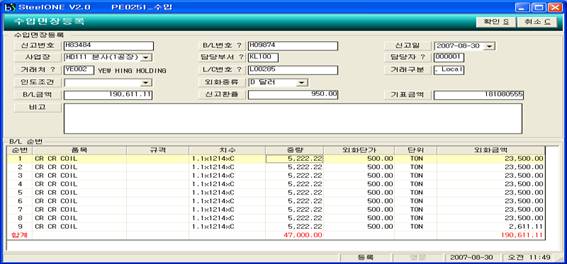
< 그림 : 수입면장등록 >
4. 처리방법
1) 등록
- 수입면장등록화면에서 등록버튼을 누르면 밑에 화면이 뜬다.
- 신고번호를 입력하고 B/L 번호를 HELP받아서 B/L처리된 번호를 선택한다.
- 처리된 B/L 번호를 불러오면 사업장, 담당부서, 담당자, 거래처를 자동으로 입력된다. – L/C처리된 번호를 HELP받아서 선택하면, 거래구분이 자동으로 입력된다
- 입력이 마무리 되면 확인버튼을 누르면 등록이 완료된다.
2) 수정
- 상단 화면에서 선택 내역을 등록 후 보기버튼을 클릭하면 기간 내에 등록된 자료가 나타난다.
- 선택할 전표 위에서 수정버튼을 선택한다.
- 입력되어진 내용을 확인 및 수정할 수 있다.
- 변경할 자료를 수정 확인 후 확인 버튼을 누른다.
3) 삭제
- 상단 화면에서 선택 내역을 등록 후 보기버튼을 클릭하면 기간 내에 등록된 자료가 나타난다.
- 나타난 자료를 선택하고 삭제 버튼을 누르면 삭제가 된다
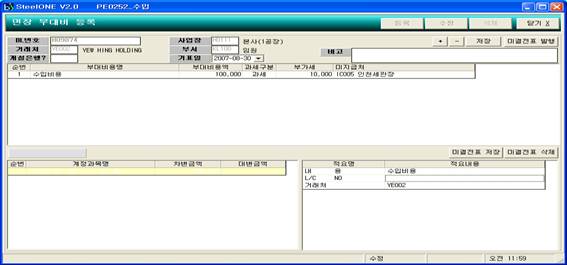
< 그림 : 부대비용처리 >
5. 부대비용처리방법
- 수입면장등록 화면에서 등록한 내역을 선택하고 부대비등록 버튼을 누른다
- “+” 버튼을 클릭하고 부대비용명, 부대비용액, 과세구분, 부가세,미지급처란을 입
력한다. “-“ 버튼을 클릭하면 해당사항이 삭제가 된다.
- 입력 후 저장하여 미결전표 발행한뒤 적요내용을 적고 미결전표발행 저장버튼을
누르면 미결전표가 발행된다.